三星S4如何刷回官方原厂系统版本?
将三星S4刷回官方原厂系统是一个相对简单但需要谨慎操作的过程,主要目的是恢复系统至官方纯净状态,解决系统卡顿、崩溃或获取官方更新等问题,以下是详细操作步骤及注意事项,确保整个过程安全顺利。

准备工作
在开始刷机前,必须做好充分准备,避免数据丢失或设备损坏:
- 备份数据:刷机会清除手机内部存储的所有数据,包括联系人、短信、照片、应用等,建议通过三星Kies或云服务(如三星账户、Google账户)完整备份,或手动将重要文件复制至电脑。
- 电量检查:确保手机电量在50%以上,避免因中途断电导致刷机失败。
- 下载必要工具:
- 官方固件:从三星官方支持网站(如Samsung Members应用内的“更新”板块)或第三方可靠网站(如SamMobile)下载与手机型号(如I9500、I9505等)完全匹配的官方原厂包(格式为.tar或.md5)。
- Odin刷机工具:下载适用于Windows电脑的Odin3版本(如Odin3 v3.14.4)。
- 驱动程序:安装三星USB驱动,确保电脑能识别手机(可通过Kies或驱动精灵安装)。
- 开启开发者选项与USB调试:进入“设置-关于手机”,连续点击“版本号”7次启用开发者选项,返回“设置-开发者选项”开启“USB调试”。
- 关闭防火墙和杀毒软件:避免工具运行时被拦截。
刷机步骤
-
进入下载模式:
- 关机手机,长按“音量下键”+“Home键”+“电源键”约10秒,进入三星开机画面后松开电源键,继续按住音量下键和Home键,直至进入绿色背景的“Downloading”模式(下载模式)。
- 若提示“Warning!!”信息,按音量上键确认继续。
-
连接电脑:
使用原装USB线将手机连接至电脑,打开Odin工具,若Odin左上角出现“Added”字样(部分版本显示“COM:端口号”),表示连接成功;若未识别,重新安装驱动或更换USB线/接口。
-
加载固件文件:
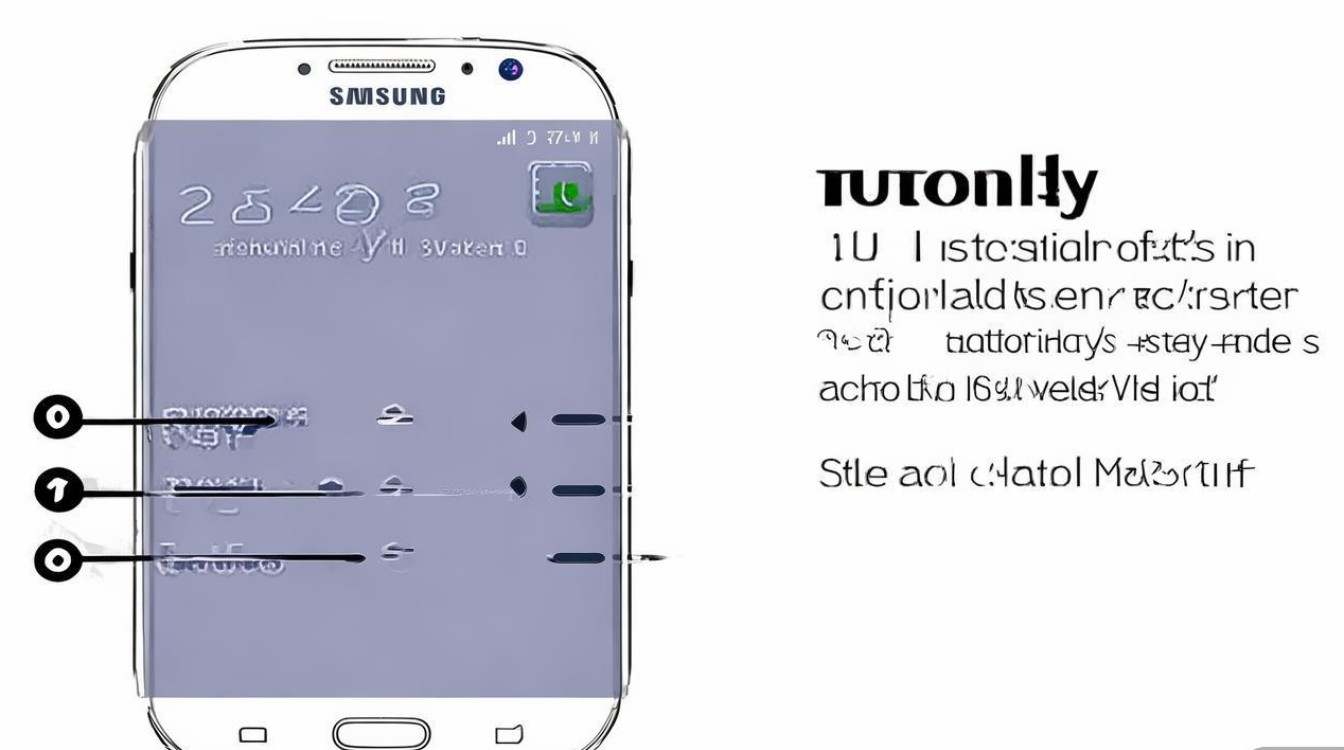
在Odin界面,点击“AP”或“PDA”按钮,选择下载好的官方固件文件(.tar或.md5格式),确保只加载固件文件,勿勾选其他选项(如“F. Reset Time”“Auto Reboot”等保持默认即可)。
-
开始刷机:
确认所有设置正确后,点击Odin中的“Start”按钮,刷机过程中,手机屏幕会显示蓝色进度条,Odin界面上方会显示“PASS!”提示,且手机自动重启。
-
完成刷机:
刷机成功后,拔掉USB线,手机首次开机可能需要较长时间(约3-5分钟),进入初始设置向导,按照提示完成账户激活和系统配置。
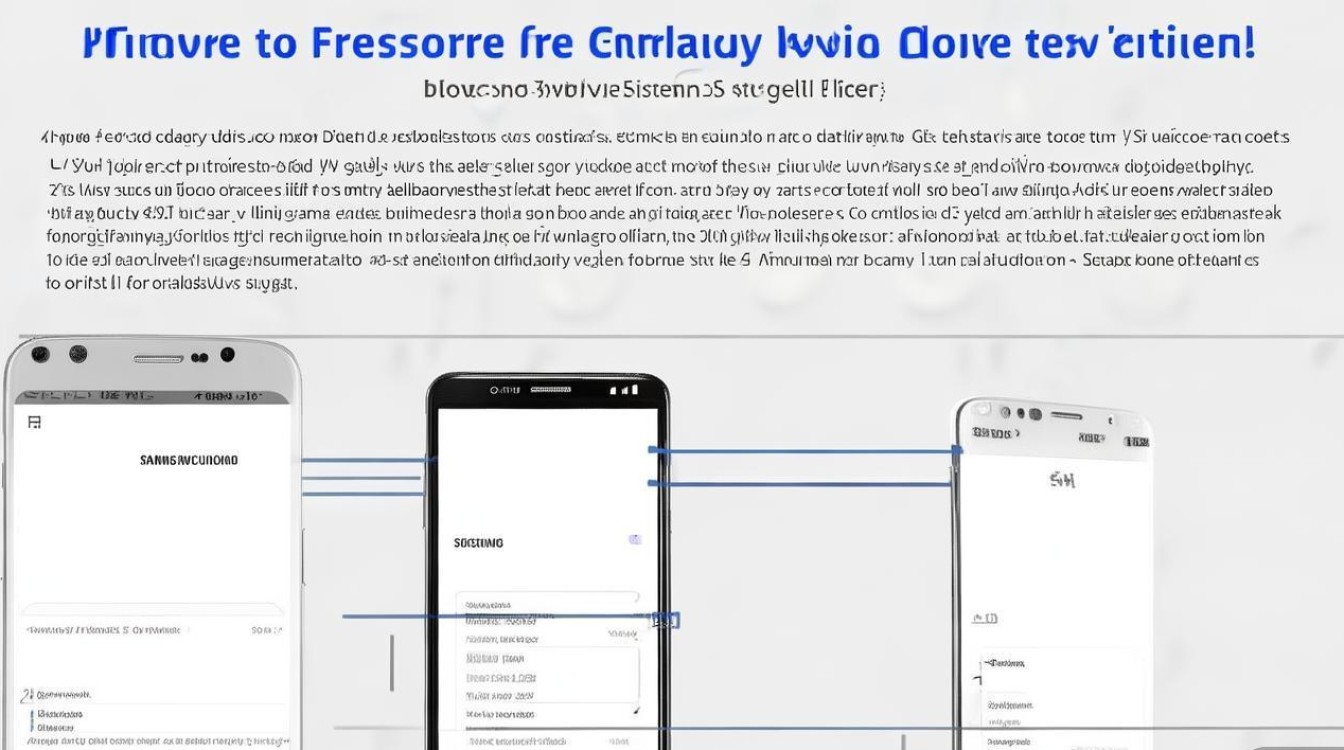
注意事项
- 固件匹配性:务必选择与手机型号、运营商版本完全一致的固件,否则可能导致无法开机。
- 避免中断:刷机过程中切勿操作手机或断开连接,否则可能变砖。
- 官方渠道优先:尽量从三星官网或SamMobile等可信来源下载固件,避免第三方修改包导致兼容性问题。
- 售后影响:刷回官方系统不会影响手机保修,但非官方刷机可能导致保修失效。
相关问答FAQs
Q1:刷机后手机无法开机怎么办?
A:可能是固件不匹配或刷机中断导致,尝试再次进入下载模式,用Odin重新刷写一次固件;若仍无法开机,可尝试进入恢复模式(长按“音量上键”+“Home键”+“电源键”)清除缓存分区(选择“Wipe cache partition”),或联系三星售后检修。
Q2:刷回官方系统后是否需要重新root?
A:是的,官方系统为纯净状态,会取消之前的root权限,若需root,需重新使用适用于该官方固件版本的root工具(如CF-Auto-Root),但请注意root可能导致系统不稳定或失去保修,建议谨慎操作。
版权声明:本文由环云手机汇 - 聚焦全球新机与行业动态!发布,如需转载请注明出处。


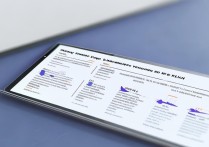

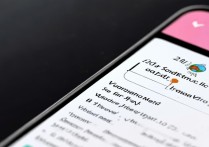
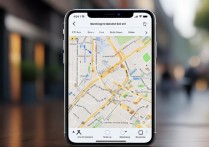






 冀ICP备2021017634号-5
冀ICP备2021017634号-5
 冀公网安备13062802000102号
冀公网安备13062802000102号